
Contenu
- Comment activer le mode Faible consommation sous iOS 9
- Procédure pour iOS 9 vs iOS 8 - Écran d'accueil
Le nouveau mode Faible consommation sous iOS 9 peut considérablement améliorer la vie de la batterie de votre iPhone lorsque vous avez besoin de plus d'énergie.
Vous pouvez activer manuellement le mode d'économie d'énergie iOS 9 sur votre iPhone pour ajouter plusieurs heures à la durée de vie de la batterie de votre iPhone au lieu de simplement l'heure supplémentaire lorsque l'iPhone vous invite à activer la nouvelle fonctionnalité iOS 9. Nous vous montrerons également comment activer le mode Faible consommation avec Siri.
Si vous avez constamment besoin du mode Faible consommation d'énergie sur iOS 9, vous voudrez peut-être envisager de réparer votre mauvaise batterie iOS 9 ou d'investir dans un étui de batterie pour iPhone capable d'augmenter votre consommation d'énergie.

Apprenez à activer manuellement le mode Faible consommation dans iOS 9.
[contextly_sidebar id = "JNIoddchToZPhE9WdxhatJWsgyFsOrVx"] Le mode Faible consommation est une nouvelle fonctionnalité iOS 9 qui atténue les fonctions d'épuisement de la batterie, de sorte que vous n'avez pas besoin de charger votre iPhone immédiatement. Lorsque vous activez le mode faible consommation, les éléments suivants sont désactivés;
- Récupération du courrier
- Actualiser l'App en arrière plan
- Téléchargements automatiques
- Les effets visuels sont réduits ou désactivés
La combinaison de ces modifications peut ajouter une heure de vie de la batterie à partir de la barre des 20% ou, selon les tests, donner à une batterie iPhone pleine sa durée 1,43 fois plus longtemps, ce qui augmenterait potentiellement de 4 à 6 heures la durée de vie de la batterie d'un iPhone.
Le nouvel outil d'accélération de la batterie pour iPhone sous iOS 9 fonctionne sur l'iPhone 4s, l'iPhone 5c, l'iPhone 5c, l'iPhone 5s, l'iPhone 6, l'iPhone 6s Plus, l'iPhone 6s et l'iPhone 6s Plus. Il n'y a pas de mode faible consommation pour l'iPad pour le moment.
Nous allons vous montrer comment activer manuellement le mode faible consommation iOS 9 sur l'iPhone pour optimiser la durée de vie de la batterie de l'iPhone sur iOS 9.
Comment activer le mode Faible consommation sous iOS 9
Il n'y a pas de raccourci du Centre de contrôle pour le Mode faible consommation dans iOS 9, car Apple le considère principalement comme un outil que vous activerez lorsque vous aurez besoin d'un peu plus de puissance de votre iPhone à la fin de la journée.
Vous pouvez activer manuellement le mode Faible consommation à tout moment, ce qui peut considérablement allonger la durée de vie de la batterie de votre iPhone.

Utilisez Siri pour activer manuellement le mode Faible consommation sous iOS 9.
Vous pouvez activer le mode Faible consommation sous iOS 9 de deux manières. Il suffit de maintenir le bouton d'accueil enfoncé et dites à Siri: «Activez le mode Faible consommation. ”Siri activera ceci pour vous et affichera une bascule à l'écran. Dites simplement, "Désactivez le mode Faible consommation." et Siri l'éteindra pour vous.
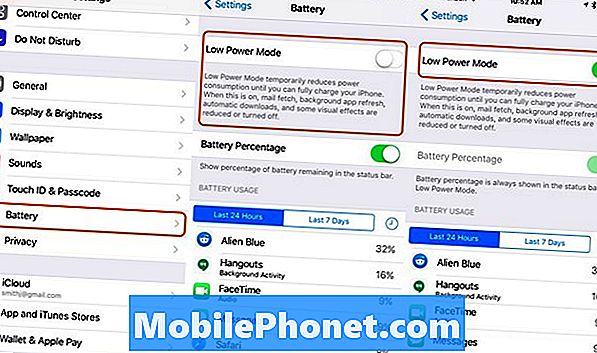
Où activer manuellement le mode Faible consommation sous iOS 9.
La deuxième façon de faire consiste à accéder à Paramètres, où vous pouvez contrôler le mode Faible consommation manuellement. Il n'y a pas d'options ou de paramètres individuels à choisir et à activer ou désactiver, juste un commutateur.
Aller à Paramètres -> Batterie -> Mode faible consommation -> Activé.
Lorsque vous activez cette option les premières fois, une fenêtre contextuelle peut expliquer les modifications apportées, mais vous ne la verrez pas à chaque fois que vous l'utiliserez.
"Comment savoir si le mode Faible consommation est activé?" Est une question courante que nous entendons. Le moyen le plus simple est de regarder l’icône de la batterie de votre iPhone en haut à droite. Lorsque le mode faible consommation iOS 9 est activé, une icône de batterie jaune s’affiche.
iOS 9 vs iOS 8: Nouveautés de iOS 9





















